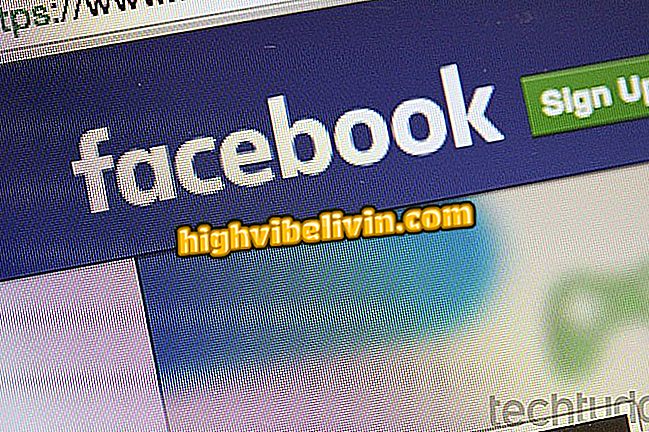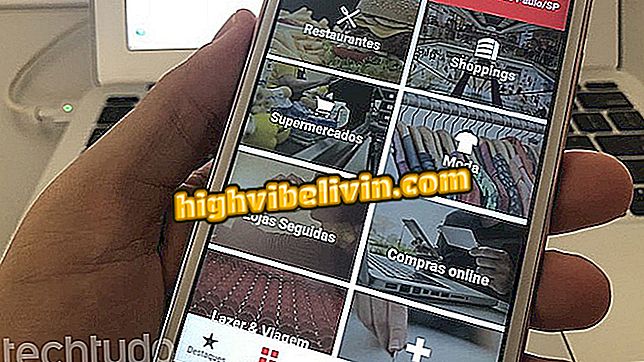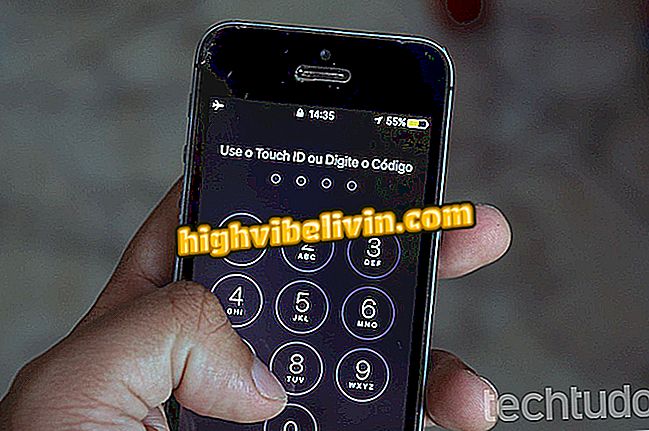Cách tạo danh thiếp với Crello
Mẫu danh thiếp để chỉnh sửa trực tuyến là một lựa chọn tốt để quảng bá dịch vụ của bạn. Nền tảng trực tuyến Crello là lưới và cung cấp các mẫu có thể được tùy chỉnh và sử dụng bởi các luật sư, nhà tâm lý học, tài xế và các chuyên gia khác. Khi kết thúc quá trình chỉnh sửa, trang web cho phép bạn tải thẻ vào tệp hình ảnh (JPG và PNG) hoặc tài liệu PDF - lý tưởng để được gửi để in trên bản in hoặc in tại nhà.
Có thể tải xuống nghệ thuật được tạo trên các trang web sau khi đăng nhập nhanh bằng tài khoản Facebook hoặc Google. Một ưu điểm khác của thẻ Crello là chúng không có hình mờ trên hình ảnh, cho phép định dạng chuyên nghiệp cho tài liệu. Xem trong hướng dẫn sau đây về cách chọn mẫu và chuẩn bị danh thiếp trực tuyến của riêng bạn với Crello.
Cách tạo danh thiếp miễn phí với Canva

Hướng dẫn cho thấy cách sử dụng dịch vụ trực tuyến Crello để tạo danh thiếp của riêng bạn miễn phí
Bước 1. Nhập trang web dịch vụ và nhấp vào nút "Tạo thiết kế";

Truy cập màn hình với các mẫu thiết kế của dịch vụ trực tuyến Crello
Bước 2. Nhấp vào "Xem tất cả 36 định dạng" để truy cập các tùy chọn mẫu chủ đề;

Xem tất cả các loại mẫu thiết kế trang web Crello
Bước 3. Nhấp vào tùy chọn "Danh thiếp";

Bắt đầu nền tảng để tạo các mẫu danh thiếp với dịch vụ trực tuyến Crello
Bước 4. Chạm vào một trong các mẫu ở phía bên trái màn hình để mở nó trong công cụ chỉnh sửa;

Chọn một mẫu danh thiếp để chỉnh sửa bằng dịch vụ trực tuyến Crello
Bước 5. Nhấp vào nghệ thuật phía trước của thẻ để chỉnh sửa;

Bắt đầu chỉnh sửa thông tin cá nhân ở mặt trước của thẻ
Bước 6. Nhấp đúp vào vùng văn bản của thẻ và thay thế cụm từ hiện tại bằng cụm từ bạn muốn. Bạn có thể, ví dụ, đặt tên và nghề nghiệp của bạn ở giữa thẻ. Một thanh tùy chọn ở bên trái màn hình cho phép bạn chỉnh sửa phông chữ và thực hiện các hành động tùy chỉnh khác;

Thay đổi cụm từ và phông chữ trong mẫu danh thiếp trong dịch vụ trực tuyến Crello
Bước 7. Nhấp vào hình nền của thẻ để xem các hiệu ứng có sẵn. Chỉ cần nhấp vào một trong các bộ lọc để chèn vào hình ảnh;

Thêm hiệu ứng vào nền của danh thiếp được chỉnh sửa trên dịch vụ trực tuyến Crello
Bước 8. Sau khi thêm tất cả thông tin phía trước của thẻ, nhấp vào chỉ dẫn của mặt sau, như thể hiện trong hình dưới đây;

Chỉnh sửa phiên bản của một danh thiếp trong dịch vụ trực tuyến Crello
Bước 9. Khi chỉnh sửa mặt sau của hình ảnh với thông tin liên hệ và địa chỉ, ví dụ, đi đến "Tải xuống";

Chọn loại tài liệu và tải xuống danh thiếp được tạo bằng dịch vụ trực tuyến Crello
Bước 10. Đăng nhập bằng địa chỉ email, tài khoản Google hoặc - như trong ví dụ này - thông qua tài khoản Facebook;

Đăng nhập vào dịch vụ trực tuyến Crello theo ba cách khác nhau
Bước 11. Nhấp vào "Tiếp tục với tư cách (tên người dùng Facebook của bạn)" để cấp quyền cho trang web;

Facebook là một trong những tùy chọn liên kết với Crello
Bước 12. Chọn lưu trong PDF nếu bạn muốn in tại nhà hoặc trên máy in. Định dạng đảm bảo chất lượng độ nét cao trong hình ảnh được tạo. Chọn "PDF chuẩn" hoặc "In PDF" nếu bạn đang in thẻ ngay lập tức;

Chọn một loại tệp hình ảnh sẽ lưu danh thiếp của bạn được thực hiện trên dịch vụ trực tuyến Crello
Bước 13. Đặt tên cho tệp và xác định vị trí trên PC nơi lưu tệp. Để hoàn tất thủ tục, bấm "Tải xuống".

Tải xuống mẫu danh thiếp từ dịch vụ trực tuyến Crello
Đó Lấy gợi ý để khám phá các mẫu khác và tạo các phiên bản khác nhau của danh thiếp.
Bạn thường sử dụng trình chỉnh sửa hình ảnh nào? Để lại ý kiến của bạn trên Diễn đàn.